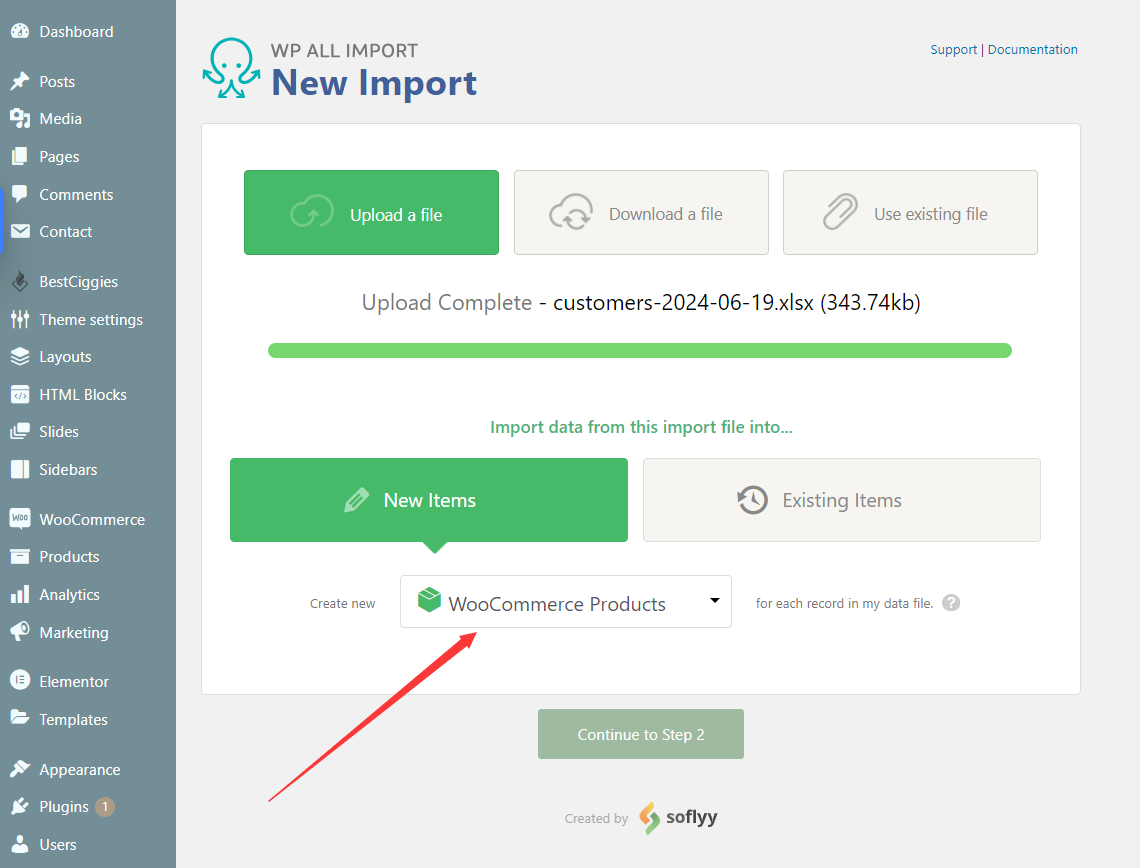
如何把Opencart 网站数据迁移到WordPress woocommerce
一个外贸独立站用户想把他的Opencart商店用Wordpress woocommerce重新制作,并且用户数据,产品数据要迁移到新网站。
Opencart 数据导出
进入Opencart 网站后台,插件管理-插件市场,搜索export,筛选免费插件
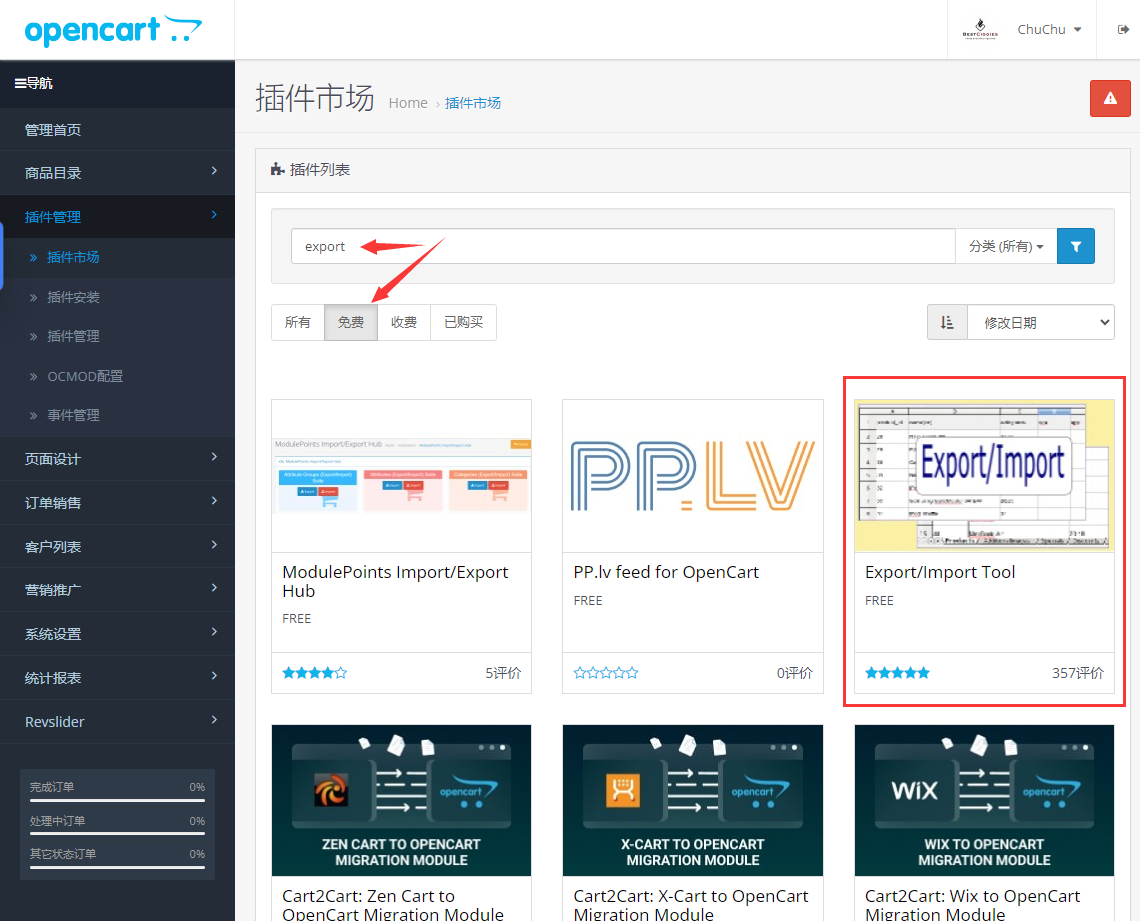
安装插件, 3.0版本 选择 opencart-3-x-export-import-multilingual-4-17-cloud.ocmod.zip 安装
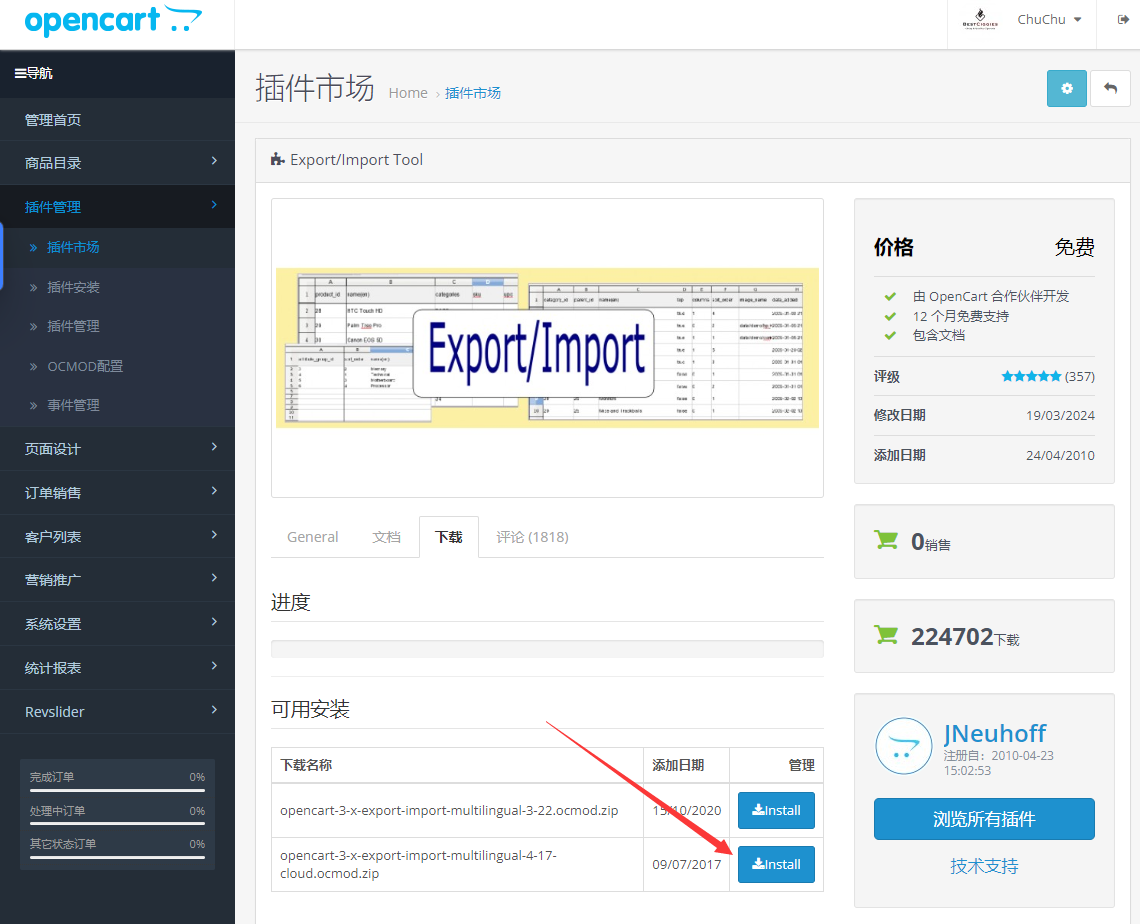
进入系统设置,后台用户管理,后台用户组,编辑administrator
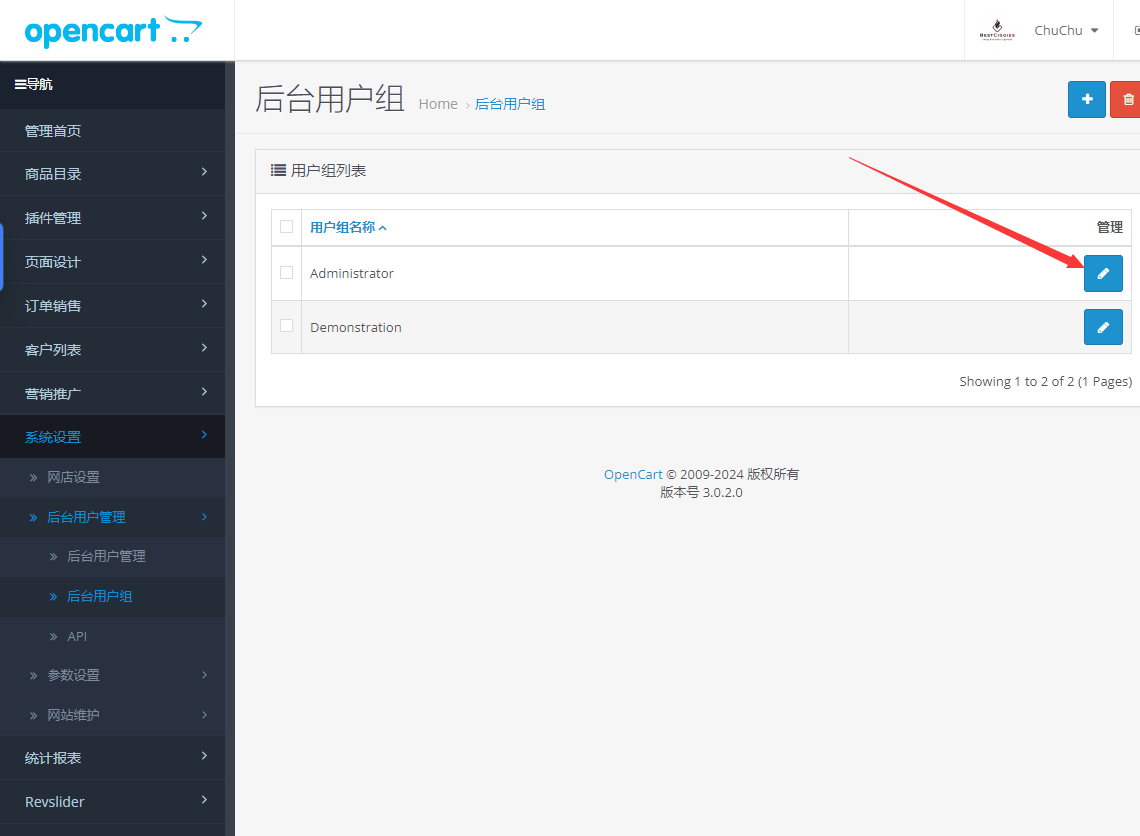
勾选 extension/export_import 保存。
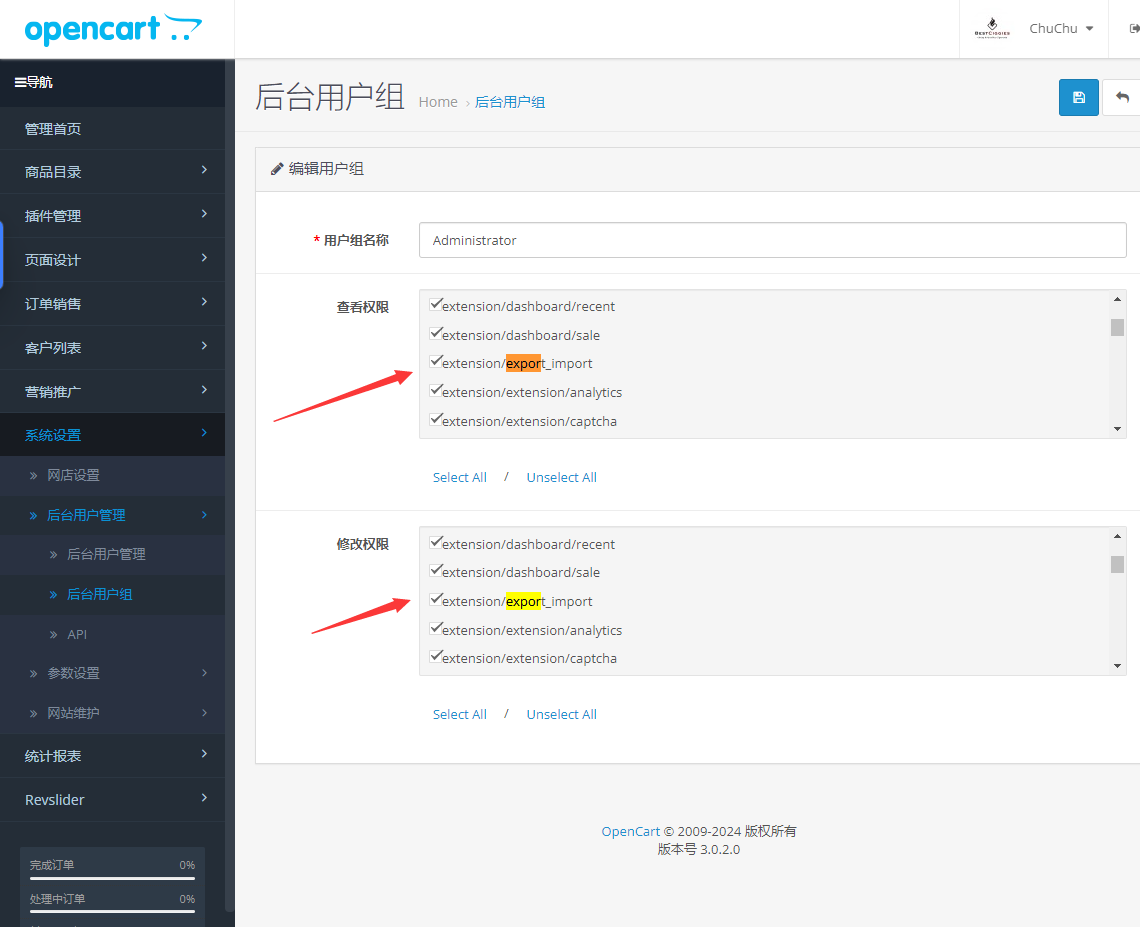
现在可以导出了。
进入系统设置,网站维护,Export / Import , 选择导出Products和Customers
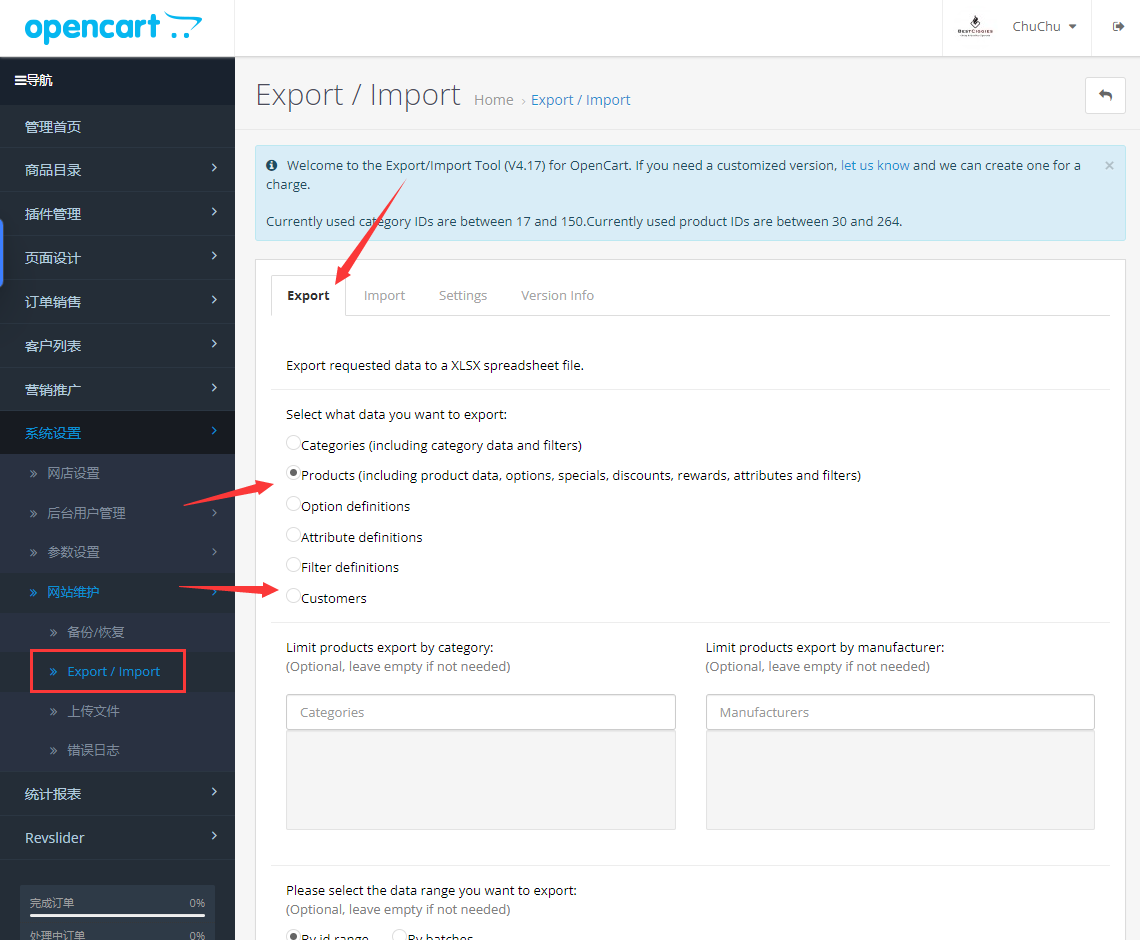
导出得到excel 数据表,大概如下,但数据并不能直接使用,还需要处理一下,主要是给图片添加绝对链接地址,和分类目录名称。
修改categories 列为对应的woocommerce分类名称
修改image_name 列,给图片添加上绝对地址: 例如catalog/555silver1.jpg 修改为 https://www.xxxxxx.com/image/catalog/555silver1.jpg,请确保此地址能在浏览器正常打开。否则导入时无法导入图片。
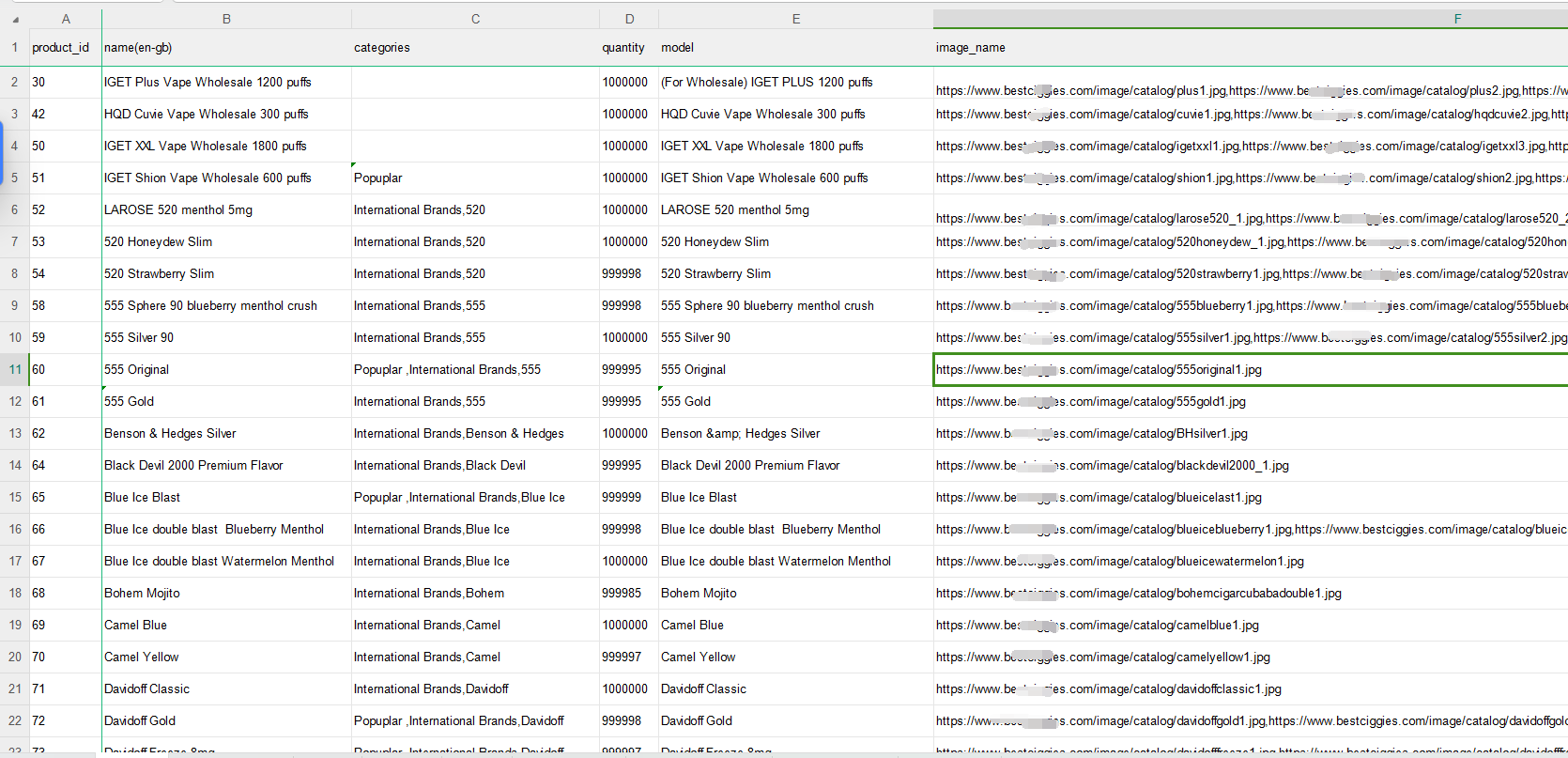
WordPress 准备插件工具
给新的Wordpress woocommerce安装插件并启用插件。
分别需要 WP All Import Pro
附加包:Wp All Import Pro Woocommerce Addon 和 Wp All Import Pro User Import Add-On
导入用户数据
创建一个新导入,上传用户文件,选择Woocommerce customers 或者 Users
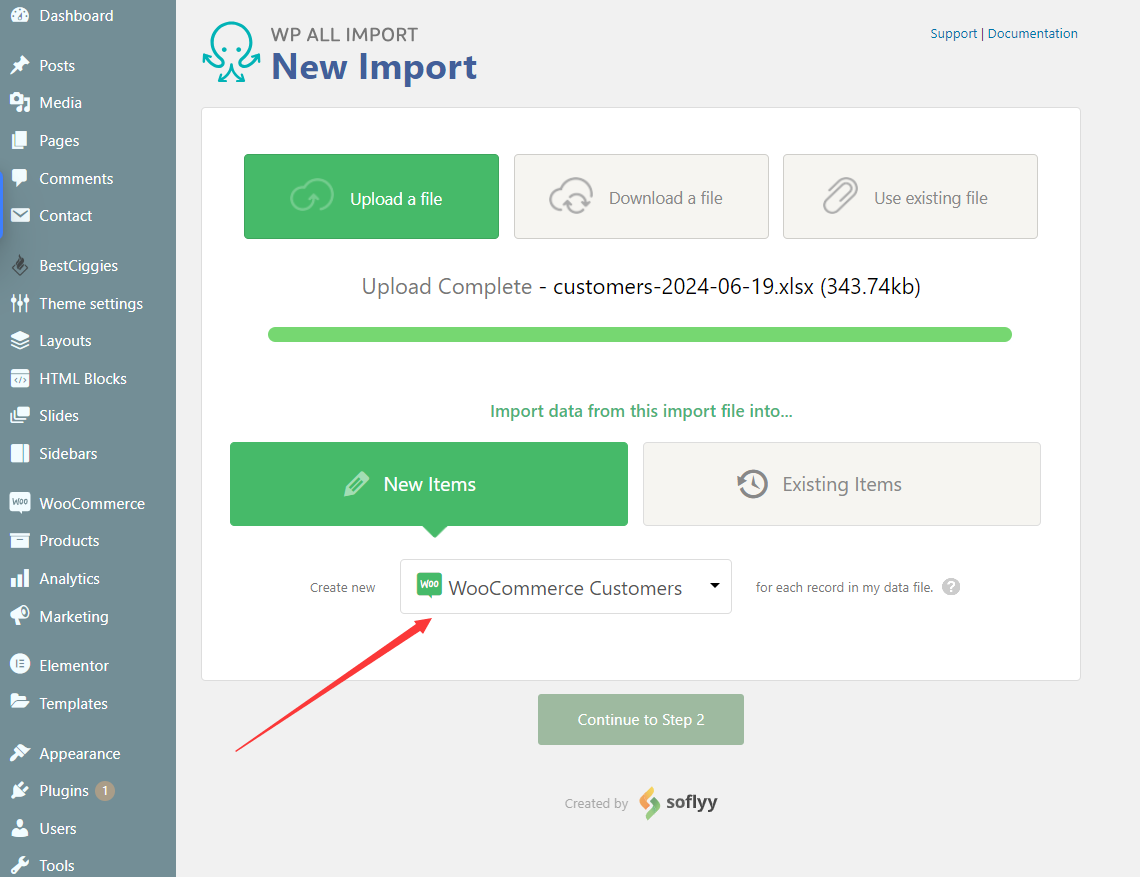
下一步,进入字段匹配,把右边的字段拖到左边对应的字段框中即可。Other user info 要填写customer
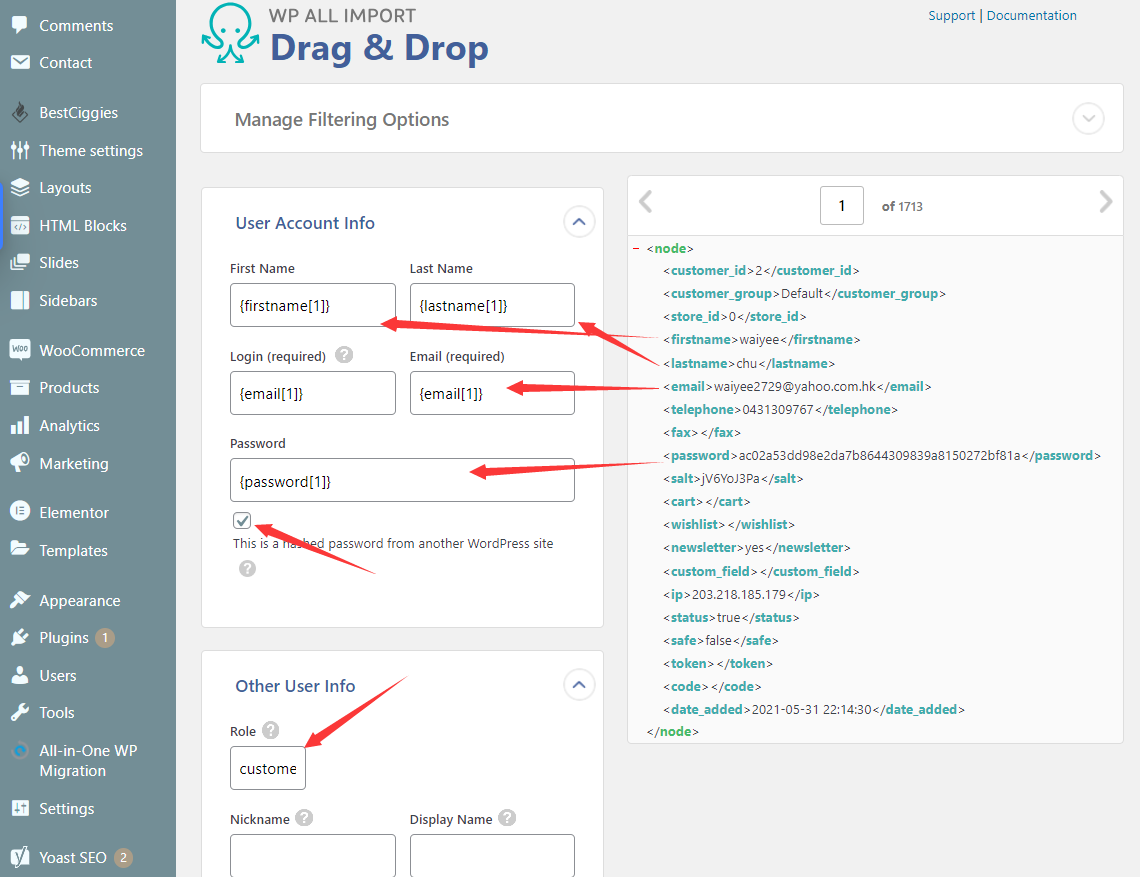
然后运行导入即可。等待导入完成。
请注意:如果你没有看到进度条,后台要切换到英文语言再操作。
导入产品数据
创建一个新导入,上传产品文件,选择Woocommerce Products
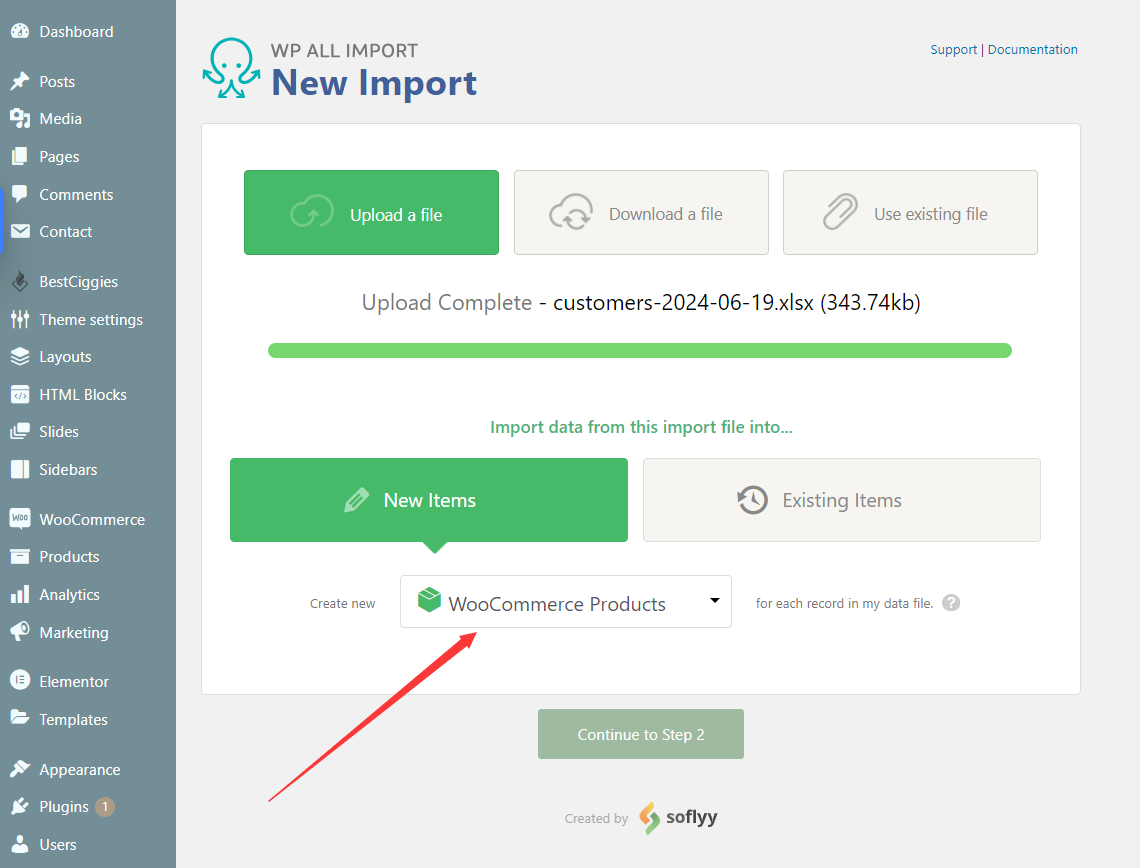
和导入用户数据一样,设置不同的对应字段
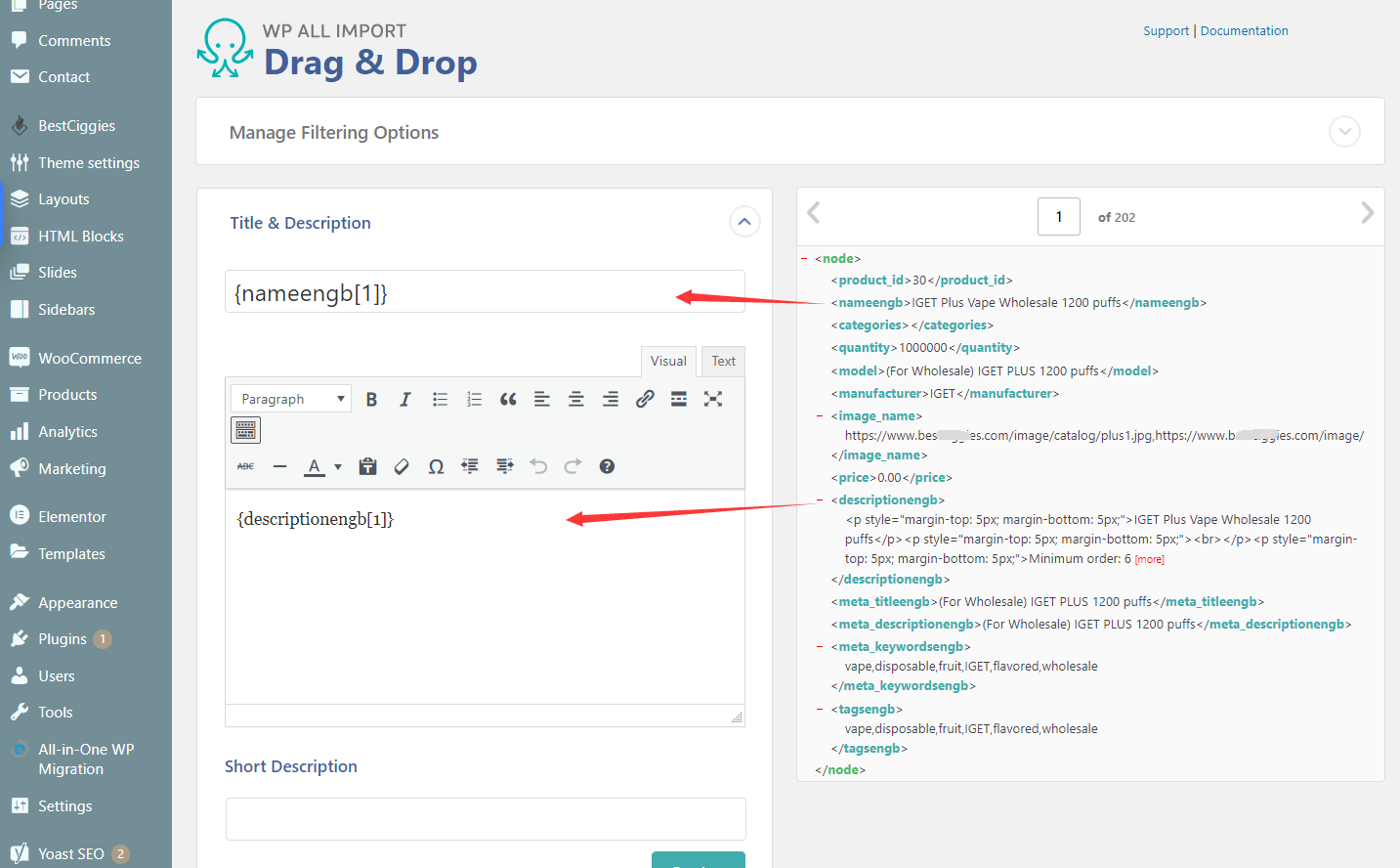
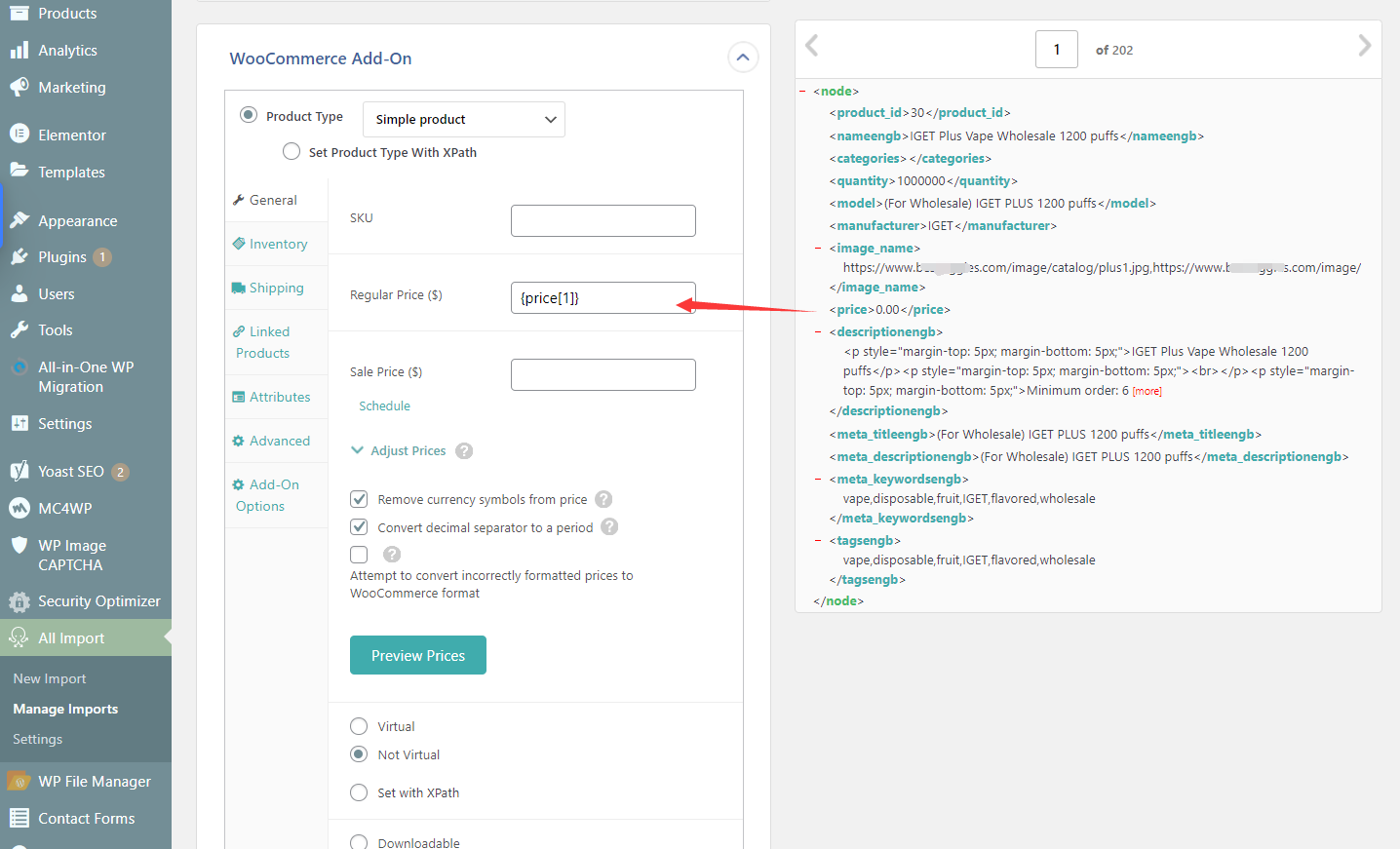
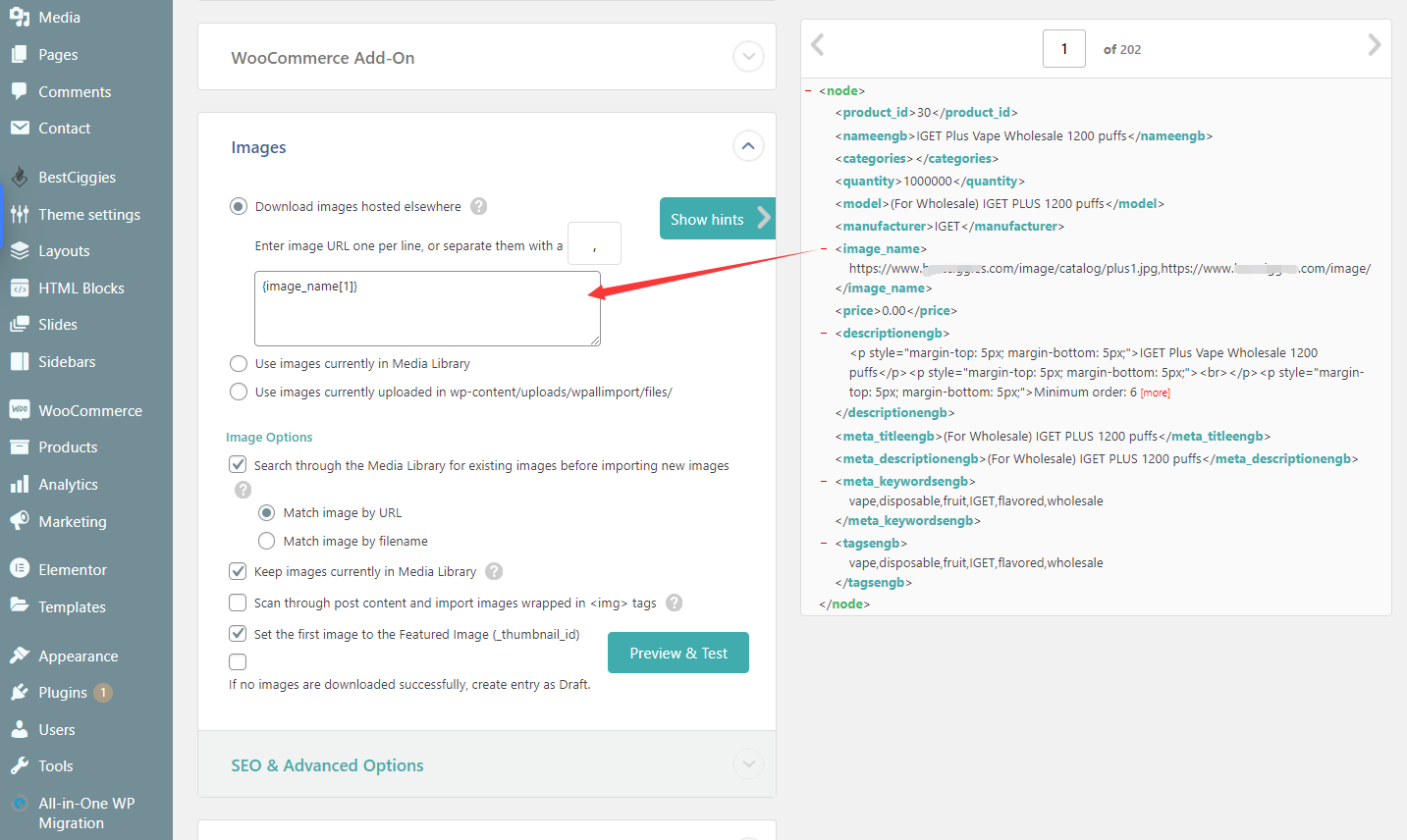
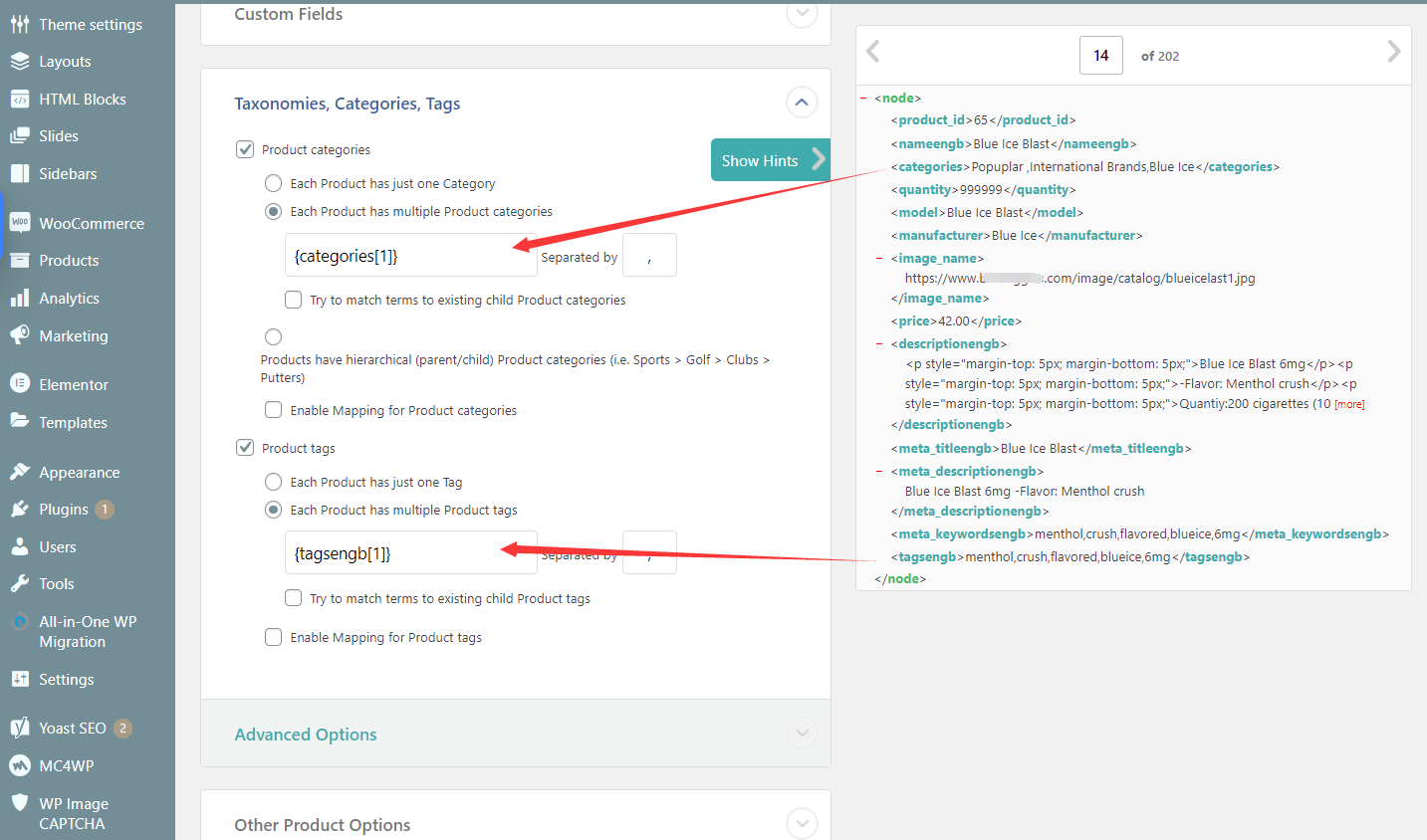
最后也是运行导入,需要一些时间,因为导入图片需要时间的。